Co warto wiedzieć
- Wytrzyj łóżko skanera i zdjęcia niestrzępiącą się szmatką, aby usunąć ewentualny kurz lub odciski palców.
- Skaner:dostosuj ustawienia skanowania obrazu> zostaw przestrzeń między zdjęciami> wyrównaj krawędzie na łóżku> zamknij pokrywę> skanuj.
- Skanowanie zdjęć aplikacja:ustaw zdjęcie w ramce na ekranie> kliknij Skanuj> ustaw urządzenie tak, aby białe kropki zmieniły kolor na niebieski.
Z tego artykułu dowiesz się, jak zdigitalizować zdjęcia w rekordowym czasie, niezależnie od tego, czy jest wyposażony w skaner, czy smartfon. Dedykowany skaner zapewni wyższą jakość skanów, ale smartfon może szybciej przetwarzać zdjęcia.
Przygotuj zdjęcia
Może się wydawać, że przygotowanie zdjęć będzie po prostu kosztować czas, ale nie ma sensu poświęcać czasu na skanowanie zdjęć, jeśli nie będziesz mógł ich później użyć. Skanując zdjęcia razem w klastrach, łatwiej je później złożyć.
Używając miękkiej, niestrzępiącej się szmatki, przetrzyj zdjęcia, ponieważ na skanie pojawią się wszelkie odciski palców, smugi lub kurz. Wytrzyj też łóżko skanera.

Szybkie skanowanie za pomocą skanera
Jeśli masz i znasz konkretny program do skanowania obrazów dla swojego skanera, trzymaj się tego, co wiesz. W przeciwnym razie, jeśli nie masz pewności, czego użyć i chcesz zacząć, Twój komputer ma już zainstalowane przyzwoite oprogramowanie jako część systemu operacyjnego. W przypadku komputerów z systemem Windows jest to Windows Fax &Scan, a na Macu nazywa się Image Capture.
W programie dostosuj kilka podstawowych ustawień przed rozpoczęciem skanowania:
- Format obrazu :Zostaną wyświetlone opcje takie jak BMP (bezstratna nieskompresowana, ogromny rozmiar pliku, szeroka akceptacja), TIFF (bezstratna skompresowana, duży rozmiar pliku, selektywna akceptacja) i JPEG (skompresowana stratna, mały rozmiar pliku, szeroka akceptacja). W większości przypadków obrazy JPEG doskonale nadają się do zdjęć.
- Tryb koloru :Podczas skanowania kolorowych zdjęć ustaw tryb na kolor. Do wszystkiego innego używaj trybu skali szarości. Tryb czarno-biały jest przeznaczony tylko do skanowania tekstu/grafiki.
- Rozdzielczość :Minimalna rozdzielczość skanowania zdjęć powinna wynosić 300 DPI, aby umożliwić wydruki w pełnej jakości w tym samym rozmiarze. Ustaw DPI na 600, jeśli zamierzasz powiększyć obraz.
- Lokalizacja folderu :Wyznacz folder, do którego powinny trafić wszystkie zeskanowane obrazy.
Umieść jak najwięcej zdjęć na skanerze, pozostawiając co najmniej jedną ósmą cala odstępu między nimi. Wyrównaj krawędzie zdjęć. Zamknij pokrywę, rozpocznij skanowanie i sprawdź wynikowy obraz. Jeśli wszystko wygląda dobrze, umieść nowy zestaw zdjęć na skanerze i kontynuuj. Później będziesz mógł oddzielić zdjęcia od skanowania grupowego.
Po zakończeniu przetwarzania wszystkich zdjęć ta część pracy jest zakończona. Każdy zapisany plik jest kolażem zdjęć, więc musisz je oddzielić osobno.
Gdy wszystko będzie gotowe, użyj programu do edycji zdjęć, aby otworzyć plik zeskanowanego obrazu. Przytnij jedno z pojedynczych zdjęć, w razie potrzeby obróć i zapisz jako osobny plik. Klikaj przycisk cofania, aż obraz powróci do pierwotnego, nieprzyciętego stanu. Kontynuuj ten proces przycinania, aż zapiszesz oddzielną kopię każdego obrazu w każdym zeskanowanym pliku obrazu.
Wiele programów do edycji/skanowania obrazów oferuje tryb wsadowy, który automatyzuje technikę skanowania, przycinania, obracania i zapisywania.
Szybkie skanowanie za pomocą smartfona
Smartfony sprawdzają się jako substytut dedykowanego skanera. Chociaż istnieje wiele aplikacji do tego zadania, jedną, która jest szybka i darmowa, jest aplikacja od Google o nazwie PhotoScan. Jest dostępny na Androida i iOS.
Skaner zdjęć podpowie Ci, co należy zrobić, ale działa to w następujący sposób:
-
Umieść zdjęcie w ramce pokazanej w aplikacji.
-
Dotknij Skanuj przycisk do rozpoczęcia przetwarzania; zobaczysz cztery białe kropki w ramce.
-
Wyrównaj urządzenie nad kropkami, aż zmienią kolor na niebieski; aplikacja wykorzystuje te dodatkowe ujęcia pod różnymi kątami, aby wyeliminować nieznośne odblaski i cienie.
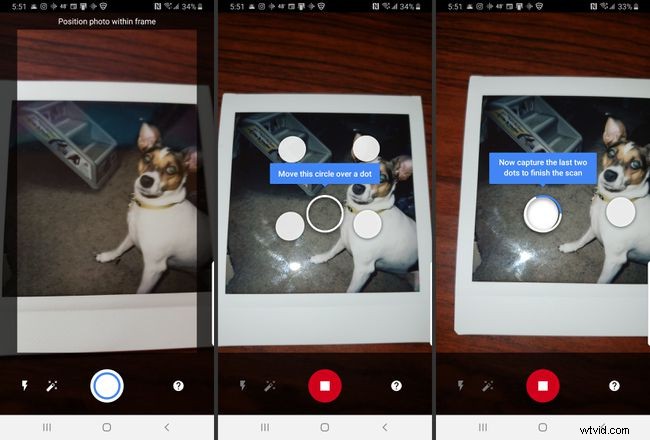
Po zakończeniu PhotoScan automatycznie wykonuje łączenie, automatyczne ulepszanie, przycinanie, zmianę rozmiaru i obracanie. Pliki są zapisywane na Twoim smartfonie.
Wskazówki dotyczące skanowania zdjęć
- Pracuj w otwartym, równomiernie oświetlonym miejscu.
- Dostosuj swoje położenie, aby zminimalizować odblaski/cienie.
- Ustaw zdjęcia na płaskim, jednolitym tle (kontrast pomaga aplikacji zidentyfikować krawędzie).
- Trzymaj smartfon równolegle do zdjęcia (bez przechylania).
- Jeśli odblaski lub odbicie utrzymują się, włącz lampę błyskową.
